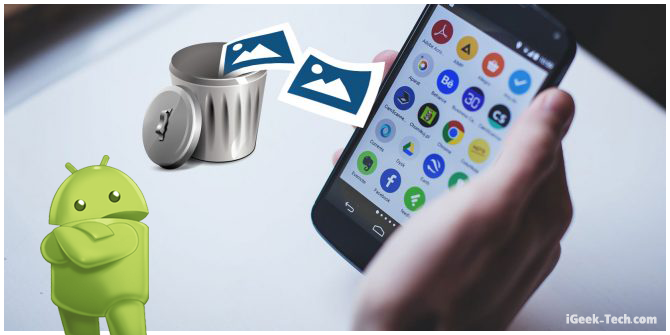
بعد مدة من حذف الصور على جوالك ، قد تحتاج إلى استرجاعها مرة أخرى خصوصا إذا قمت بحذف واحدة عن طريق الخطأ ، وفعلا توجد عدة طرق لذلك مع وجود عدة تطبيقات دون الحاجة مثلا إلى ربط جوالك بالكمبيوتر، واستعمال برامج مختصة في استرجاع الصور المحذوفه .
هذه صور المحذوفه ليست مجرد صور ولكنها لحظات ثمينة من الحياة يمكن الاعتزاز بها إلى الأبد. ومع ذلك ، يمكن أن تضيع هذه الصور بسبب حذفها عن طريق الخطأ من قبلك أو بسبب مشكلة في التخزين. لكن لا تخف ، لأن الجميع معرض لمثل هذه المشكلة! يركز هذا المقال على الافضل في تطبيق استرجاع الصور المحذوفه لجميع مستخدمي اندرويد.
كيفية استعادة الصور المحذوفة في الاندرويد
الطريقة الأولى: يمكن لتطبيق Google Photos استرداد الصور المحذوفة من معرض جوالك الاندرويد
تطبيق Google Photos هو تطبيق افتراضي على جميع الجوالات الذكية التي تعمل بنظام Android وهو عارض صور مجاني ومنظم. إذا كان لديك هذا التطبيق على جوالك الذكي وتم تشغيل ميزة النسخ الاحتياطي والمزامنة ، فستتم مزامنة جميع صورك تلقائيًا مع مكتبة صور Google. اتبع الخطوات المذكورة أدناه وهناك فرصة كبيرة لـ استعادة الصور المحذوفة :
1- اضغط على أيقونة تطبيق صور Google لفتحه.
2- بعد ذلك ، انقر فوق خيار القائمة الموجود في الزاوية اليسرى العليا ثم انقر فوق خيار سلة المهملات. إذا كان لديك Android المحدث ، فانقر فوق رمز المكتبة في الزاوية اليمنى السفلية ثم انقر فوق مربع المهملات.
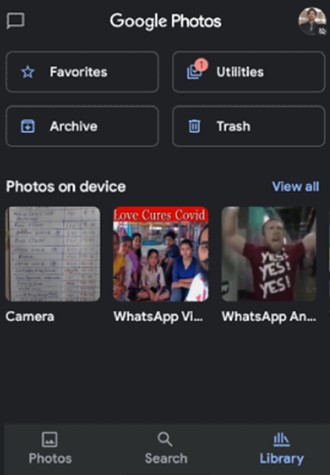
ملاحظة: يمكن أن تبقى جميع الصور في سلة المهملات لمدة 60 يومًا فقط وبعد ذلك يتم حذفها نهائيًا.
3- الآن ، اضغط باستمرار على أي صورة ترغب في استعادتها لتحديدها.
4- أخيرًا ، انقر فوق الزر “استعادة” لاستعادة الصور المحذوفة من معرض Android الخاص بك.
الطريقة الثانية : يمكن لـ Google Drive استعادة الصور المحذوفة من معرض الاندرويد
يعد Google Drive تطبيق رائع آخر من مجموعة تطبيقات Google يساعد المستخدمين على نسخ بياناتهم احتياطيًا وتخزينها على خدمة التخزين السحابية هذه. يمكنك دائمًا التحقق من Google Drive بحثًا عن صورك ولن تنعكس أي تغييرات في معرض هاتفك على محرك الأقراص. فيما يلي الخطوات:
1- اضغط على تطبيق Google Drive على جوالك.
2- تأكد من تسجيل الدخول إلى نفس الحساب الأساسي المستخدم على جوالك.
3- يمكنك رؤية جميع الصور المتاحة على حساب التخزين السحابي.
4- حدد كل من تريده واستعد الصور المحذوفة من معرض الاندرويد.
الطريقة الثالثه: يمكن لخدمات النسخ الاحتياطي للجهات الخارجية استرداد الصور المحذوفة من معرض الجوال
هناك العديد من خدمات التخزين السحابية التي يمكن للمرء أن يختارها ، بخلاف خدمة النسخ الاحتياطي مثل Google. تتيح هذه الخدمة للمستخدمين إنشاء حساب يمكن الوصول إليه على جميع الأنظمة الأساسية الرئيسية مثل Android و iOS و Windows و macOS. يمكن تنزيل أي ملف يتم تحميله على حساب معين من أي جهاز على أي جهاز بتسجيل الدخول بنفس الحساب. إذا كنت قد استفدت من أي خدمة نسخ احتياطي للتخزين السحابي لجهة خارجية ، فيمكنك استخدامها للبحث عن الصور وتنزيلها مرة أخرى على جوالك.
الطريقة الرابعه: استخدم تطبيق استرجاع الصور المحذوفه للأندرويد
1. DiskDigger
إذا كنت لا تستخدم أي حل للنسخ الاحتياطي مثل صور Google وتفاجئت بسبب بعض الصور المحذوفة ، فيمكنك استخدام DiskDigger لاستعادة تلك الملفات المحذوفة. يمكن لـ تطبيق استرجاع الصور المحذوفه DiskDigger استعادة الصور والصور من بطاقات التخزين الداخلية والخارجية. نعم ، يمكنك استعادة الصور حتى عند إعادة تهيئة بطاقة الذاكرة.
على الرغم من أن DiskDigger لا يتطلب أي Root لاستعادة الصور المحذوفة ، إذا كان جهازك مروت، فيمكن للتطبيق البحث بشكل أعمق ومسح ذاكرة الجهاز و استعادة الصور ومقاطع الفيديو بشكل أفضل.
لذلك ، إذا كان لديك وصول إلى الروت وتبحث عن برنامج لاستعادة البيانات للذاكرة الداخلية لهاتف Android ، فإن DiskDigger هو الخيار المناسب لك.
يمكن للإصدار المجاني من DiskDigger استعادة الصور ومقاطع الفيديو فقط (تتطلب استعادة مقاطع الفيديو أن يكون جوال Root). إذا كنت تريد استرداد أي تنسيق آخر ، فستحتاج إلى إصدار احترافي مدفوع.
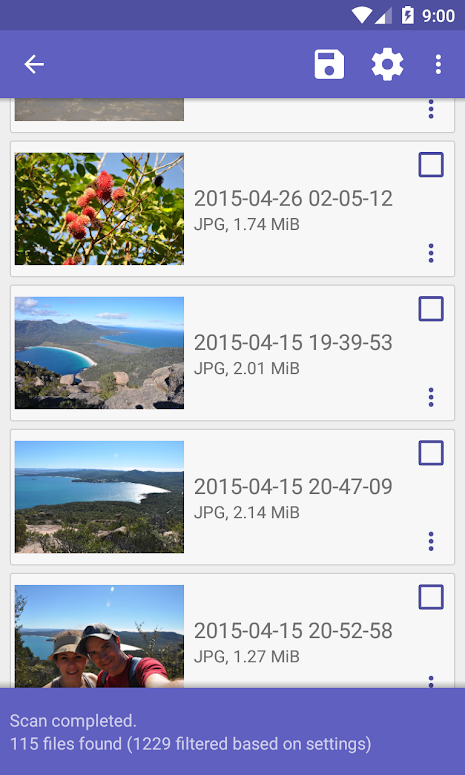
2. EaseUS MobiSaver
تطبيق استرجاع الصور المحذوفه اخر إذا سبق لك البحث عن برنامج سطح مكتب لتقسيم الأشياء أو نسخها احتياطيًا أو استردادها ، فقد تكون قد صادفك EaseUS. هؤلاء هم نفس الأشخاص الذين أنشأوا تطبيق استرداد بيانات Android يسمى EaseUS MobiSaver والذي يمكنه استعادة الصور المحذوفة ومقاطع الفيديو وسجلات المكالمات وجهات الاتصال والرسائل النصية القصيرة ورسائل WhatsApp.
يمكن لبرنامج EaseUS استرداد تنسيقات صور PNG و JPEG و GIF و BMP و TIF / TIFF وتنسيقات الفيديو MP4 و 3GP و AVI و MOV. واجهة المستخدم الخاصة بالتطبيق بسيطة للغاية ويمكنك استرداد الملفات ببضع خطوات فقط. لاستعادة الملفات ، حدد وضع الاسترداد ، وحدد الملفات التي تريد استعادتها بعد المسح ، وانقر على زر “استرداد”.
تمامًا مثل DiskDigger ، على الرغم من أن EaseUS MobiSaver يعمل حتى بدون روت ، فأنت بحاجة إلى امتيازات الجذر لإجراء مسح عميق واستعادة الملفات بشكل فعال.
التطبيق الأساسي مجاني ولكنه محدود من حيث الميزات. على سبيل المثال ، يمكنك فقط استعادة التنسيقات المحدودة مثل JPG و MP4. يمكنك إزالة القيود من خلال شراء داخل التطبيق بقيمة 4 دولارات.
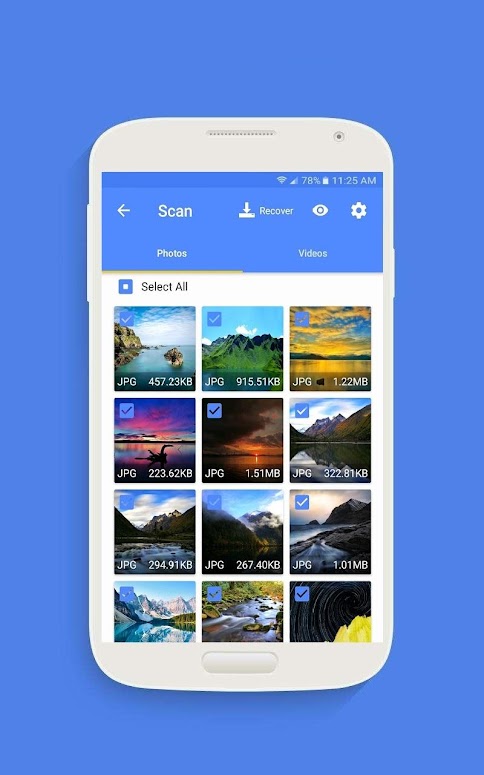
استعادة الصور المحذوفة باستخدام برامج سطح المكتب
في بعض الأحيان ، لا تكفي تطبيقات Android العادية لاستعادة الملفات والمجلدات. خاصة عندما لا تتمكن من استخدام جهازك أو عندما تكون مقفلاً على جهازك. في هذه المواقف ، تحتاج إلى الاستفادة من برنامج استرداد Android لسطح المكتب.
3. Dr.fone
يعد Dr.fone أحد أكثر البرامج استخداماً عندما يتعلق الأمر باستعادة بيانات Android. باستخدام Dr.fone ، لا يمكنك فقط استعادة الملفات المحذوفة عندما يعمل جهازك بشكل صحيح ، ولكن يمكنك أيضًا استرداد الملفات حتى عندما لا يستجيب جهازك ، أو يكون تالفًا أثناء وميض ROM ، أو بطاقة SD بها مشكلات ، أو تعطل النظام ، أو بها شاشة سوداء ، وما إلى ذلك. ببساطة ، يمكن لـ Dr.fone استعادة الملفات من جهاز Android الخاص بك في أي نوع من المواقف تقريبًا. على عكس تطبيقات Android المذكورة أعلاه ، يدعم Dr.fone مجموعة واسعة من تنسيقات الملفات.
أفضل شيء في Dr.fone هو أنه على الرغم من أن البرنامج يمكنه إجراء عمليات استرداد معقدة ، إلا أن واجهة المستخدم أنيقة جدًا ويمكنك القيام بالعديد من عمليات الاسترداد ببضع خطوات فقط. ضع في اعتبارك أنه لاستعادة البيانات ، يجب عليك توصيل جهاز Android بجهاز الكمبيوتر الخاص بك باستخدام كابل بيانات USB.
البرنامج الأساسي مجاني ولكنه يقتصر على المسح بحثًا عن الملفات المحذوفة. لاستعادة الملفات المحذوفة ، تحتاج إلى شراء الإصدار الاحترافي الذي يكلفك 79.95 دولارًا.
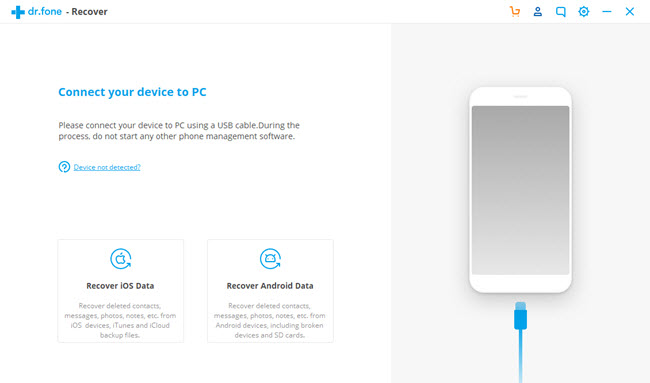
4. Gihosoft
Gihosoft هو برنامج معروف آخر لاستعادة البيانات من أجهزة Android. تمامًا كما هو الحال مع Dr.fone ، يمكنك استرداد مجموعة كبيرة من الملفات باستخدام Gihosoft. يتضمن ذلك على سبيل المثال لا الحصر الصور ومقاطع الفيديو والملفات الصوتية وسجلات المكالمات وجهات الاتصال ورسائل WhatsApp ودردشة Viber وأنواع مختلفة من المستندات ورسائل SMS وغير ذلك الكثير. بالطبع ، تدعم Gihosoft كلاً من مواقع التخزين الداخلية والخارجية.
عند تثبيت Gihosoft وتشغيله لأول مرة ، سيعرض جميع أنواع الملفات التي يمكنه استردادها. قم بتوصيل جهاز Android الخاص بك عبر USB ، وحدد الفئة المناسبة ، ويبدأ البرنامج في عملية المسح. بمجرد مسحها ضوئيًا ، حدد الملفات التي تريد استردادها وانقر فوق الزر “استرداد”. من السهل استخدام Gihosoft لاستعادة الملفات المحذوفة على Android.
البرنامج الأساسي مجاني ولكنه يقتصر فقط على عرض الملفات المحذوفة واستعادة سجلات المكالمات والرسائل وجهات الاتصال. لإزالة القيد ، تحتاج إلى الترقية إلى الإصدار المحترف الذي يكلفك 49.95 دولارًا.
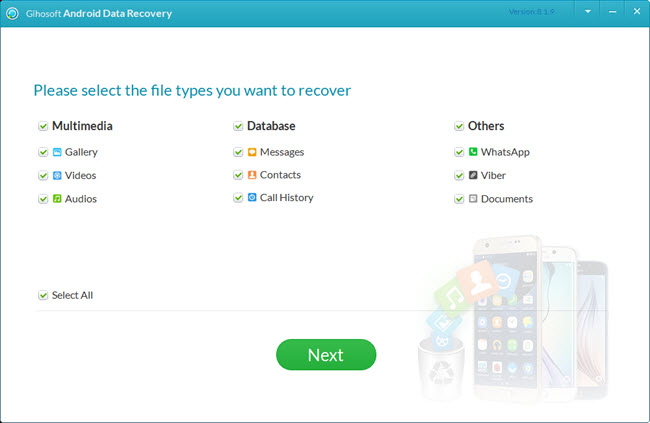
5. MiniTool Android Recovery
إذا كنت تبحث عن برنامج مجاني لاستعادة بيانات Android ، فإن MiniTool يناسبك. الشيء الجيد في برنامج MiniTool Android Data Recovery هو أنه يحتوي على جميع ميزات Gihosoft و Dr.fone. وهذا يعني أنه يمكنك استرداد رسائل SMS وسجلات المكالمات وجهات الاتصال وملفات الوسائط ورسائل WhatsApp والمرفقات والمستندات وما إلى ذلك.
عند تثبيت برنامج Minitool Android Data Recovery وفتحه لأول مرة ، سيطالبك بتثبيت برنامج تشغيل Android USB. مطلوب برنامج التشغيل للاتصال واستعادة البيانات من جهاز Android الخاص بك. إذا كان لديك برنامج التشغيل مثبتًا بالفعل ، فتجاهل المطالبة بالنقر فوق الزر “عدم التثبيت”. نظرًا لأن البرنامج يدعم الاسترداد من مواقع التخزين الداخلية والخارجية ، حدد الخيار المناسب على الشاشة الرئيسية واتبع المعالج لاستعادة الملفات.
.التطبيق الأساسي مجاني وأنت مقيد باستعادة نوع ملف واحد فقط و 10 عناصر في أي وقت. لذلك ، إذا كان لديك أكثر من 10 عناصر أو أنواع ملفات متعددة لاستردادها ، فأنت بحاجة إلى متابعة العملية مرة أخرى. يمكنك إزالة الحد عن طريق الترقية إلى الإصدار المحترف.
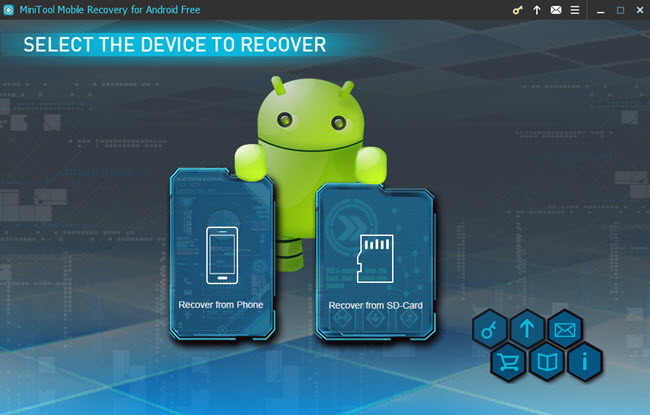
إقراء ايضاءً : ” شرح كامل “طريقة ربط الجوال بالتلفزيون للايفون و الاندرويد سلكي و لا سلكي وحتي بدون شبكة




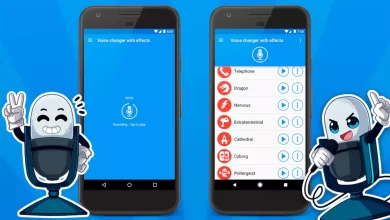
4 تعليقات